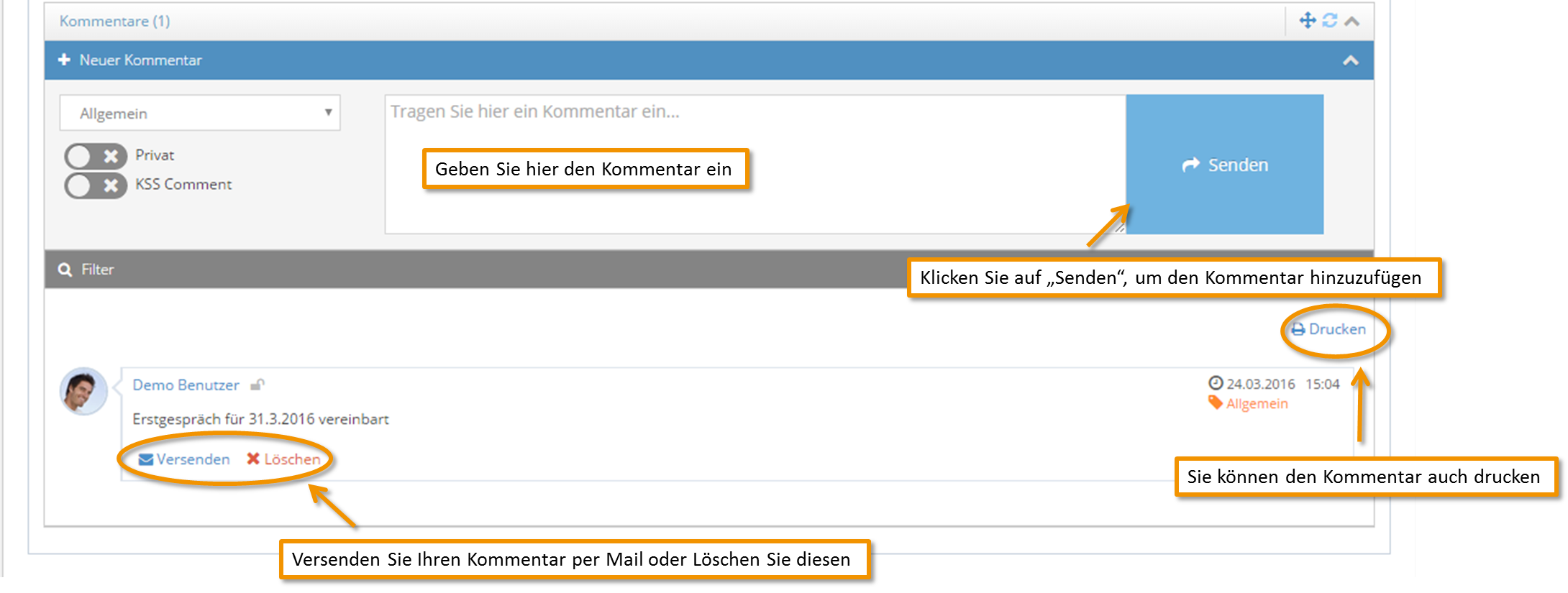Möjligheter är möjligheter för försäljning att avsluta affärer. Det kan vara affärer med befintliga kunder eller med nya, potentiella kunder.
Enligt Försäljning – Möjligheter – Ny möjlighet du kan skapa en ny möjlighet.
Ange dina uppgifter i masken som nu visas:
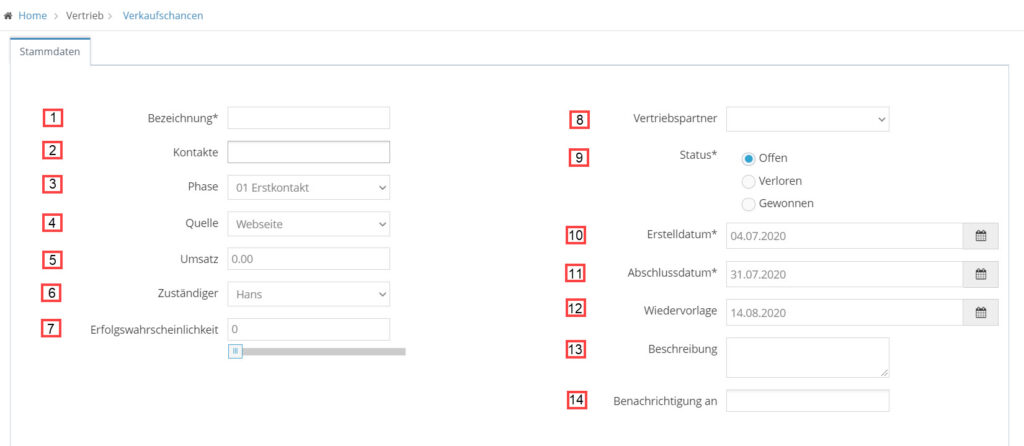
- Ange namnet på din möjlighet
- Ange för- eller efternamnet på din befintliga kontakt (kund) här - systemet kommer då automatiskt att söka efter din kontakt från adressboken, eller skapa en ny kontakt som en del av detta.
- Fastställ det aktuella skedet av försäljningen (t.ex.: första kontakt, förhandling, etc.) - som du gör försäljningsstadier i 1Tool skapa läsning Här.
- Under Källa bestämmer du hur du kunde förvärva denna kund (t.ex.: TV-kampanj, cold calling etc.) – du kan läsa hur du definierar källor i allmänhet Här.
- Vilka intäkter kan detta projekt ge ditt företag?
- Utse en ansvarig medarbetare.
- Vad är sannolikheten för att det här projektet ska bli framgångsrikt? – För att göra detta, flytta helt enkelt rullningslisten.
- Definiera en återförsäljare om du samarbetar om en möjlighet med ett annat företag (hur du definierar återförsäljare kommer att förklaras för dig Här förklarat).
- Ställ in aktuell projektstatus: Öppet, Förlorat eller Vann.
- Bestäm skapelsedatumet.
- Ställ in slutdatumet för din möjlighet.
- Du kommer att påminnas om den deadline som du själv har satt, till exempel till nästa gång du kontaktar oss, via återinlämningsdatumet.
- Lägg till andra detaljer eller kommentarer.
- Om du vill informera en kollega eller annan kontakt om försäljningsmöjligheten, vänligen ange dem här.
Om dina nyhetsbrev eller nyhetsbrevskampanjer också betraktas som en källa kan du också välja detta när du skapar en försäljningsmöjlighet efter att ha skapat denna källa i stamdata. När du har valt ditt nyhetsbrev som källa kommer ett extra fält att visas som heter "nyhetsbrevskampanj". För att göra din källinformation mer korrekt kan du nu använda rullgardinsmenyn för att välja kampanjen som bidrog till denna möjlighet.
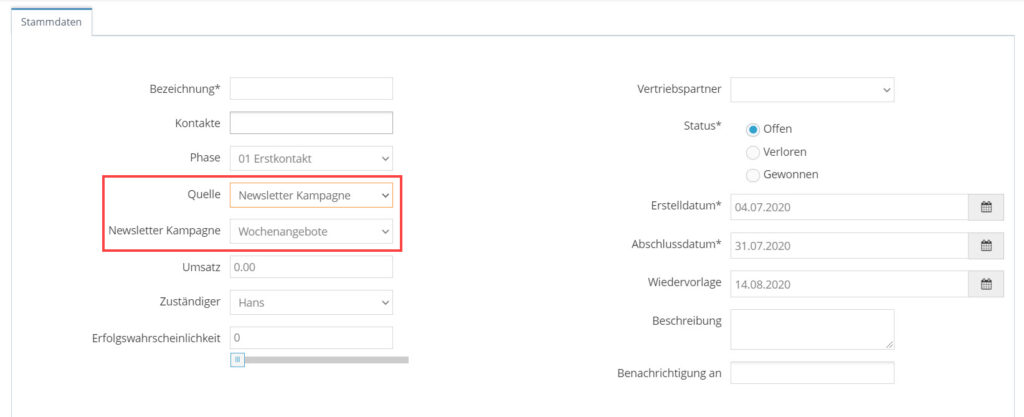
Du kan också ladda upp valfritt antal dokument relaterade till din möjlighet. Klicka slutligen på "Spara".
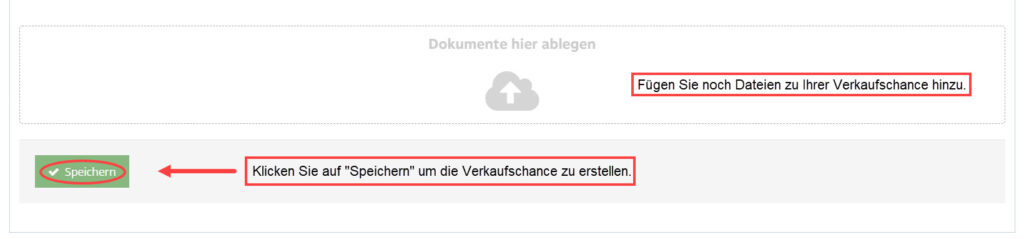
Nedan finns en översikt över den nyskapade försäljningsmöjligheten.
Genom att klicka på "redigeringspenna" (gul knapp) kan du korrigera de uppgifter du angett igen. Det där papperskorgen ikon (röd), används för att radera möjligheten.
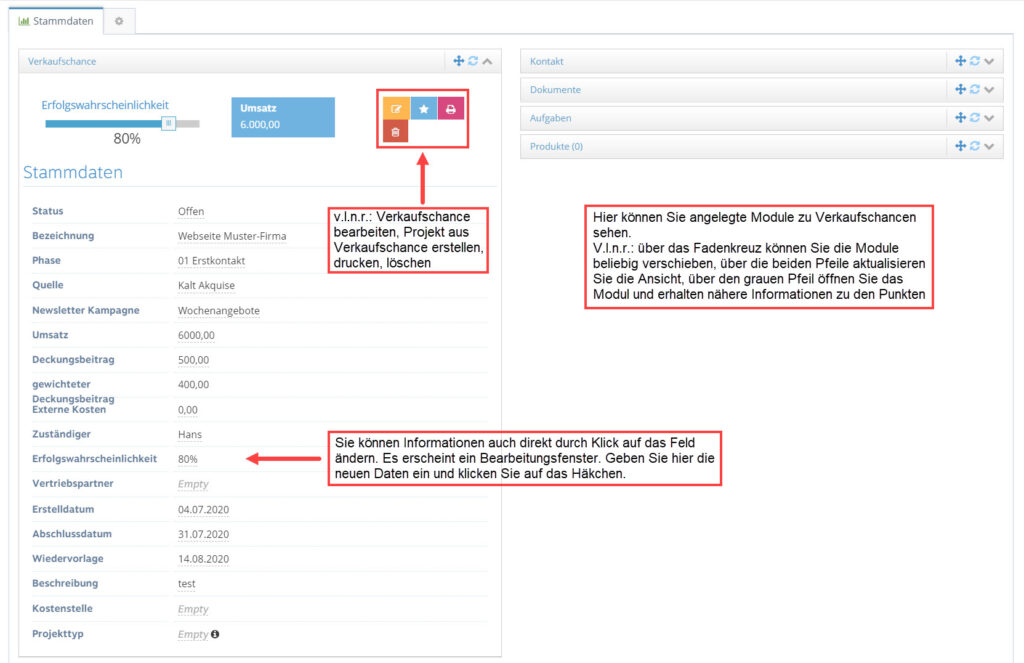
Läs om hur du lägger till moduler till din affärsmöjlighetsdata Här.
Dessa moduler kan till exempel användas för att skapa nya uppgifter eller beställningar för försäljningstillfället direkt i detaljvyn för försäljningstillfälle och för att länka produkter till dem.
Klicka bara på respektive pilsymbol (grå) för att öppna detaljområdet.
Som ett exempel: För att skapa en ny uppgift för en möjlighet, klicka på knappen "ny uppgift" Uppgiftsfönstret öppnas sedan som vanligt (läs hur du skapar en ny uppgift i detalj Här). För uppgifter som redan har skapats kan du se vem som ska göra uppgiften och vem som tilldelat den. Om du klickar på pilsymbolen för en uppgift öppnas mer information om den. Om du klickar på kryssrutan framför uppgiften kommer den att markeras som slutförd.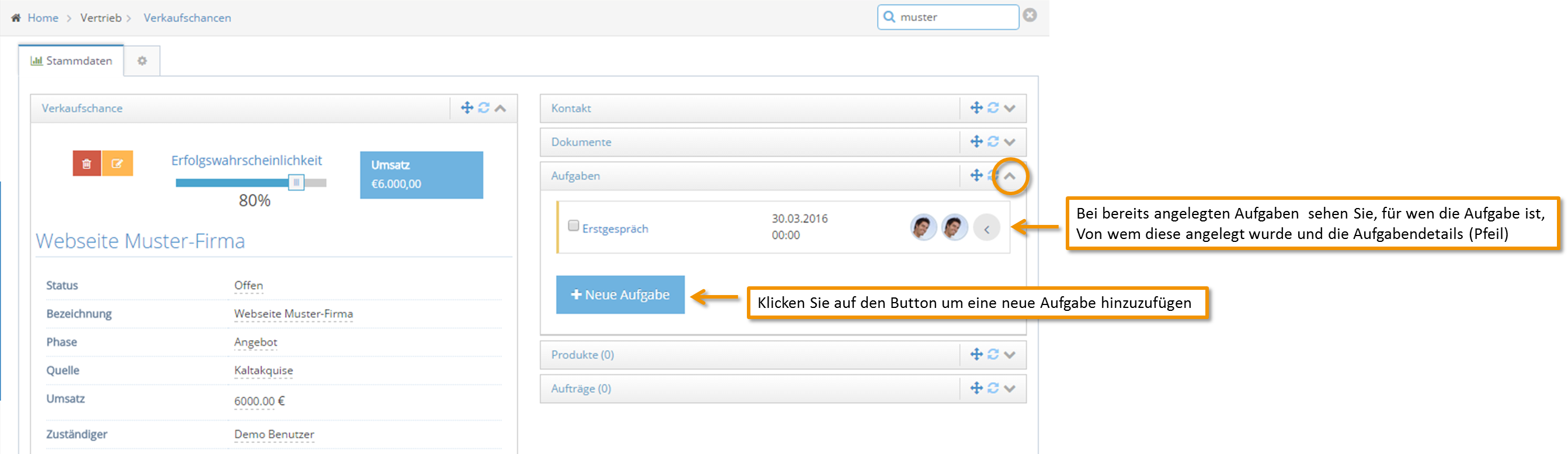
Lägg till dina produkter till möjligheten. För att göra detta, klicka på knappen "ny produkt för denna möjlighet". Då öppnas detaljområdet och du kan lägga till all nödvändig information om din produkt. Spara sedan dina inställningar.
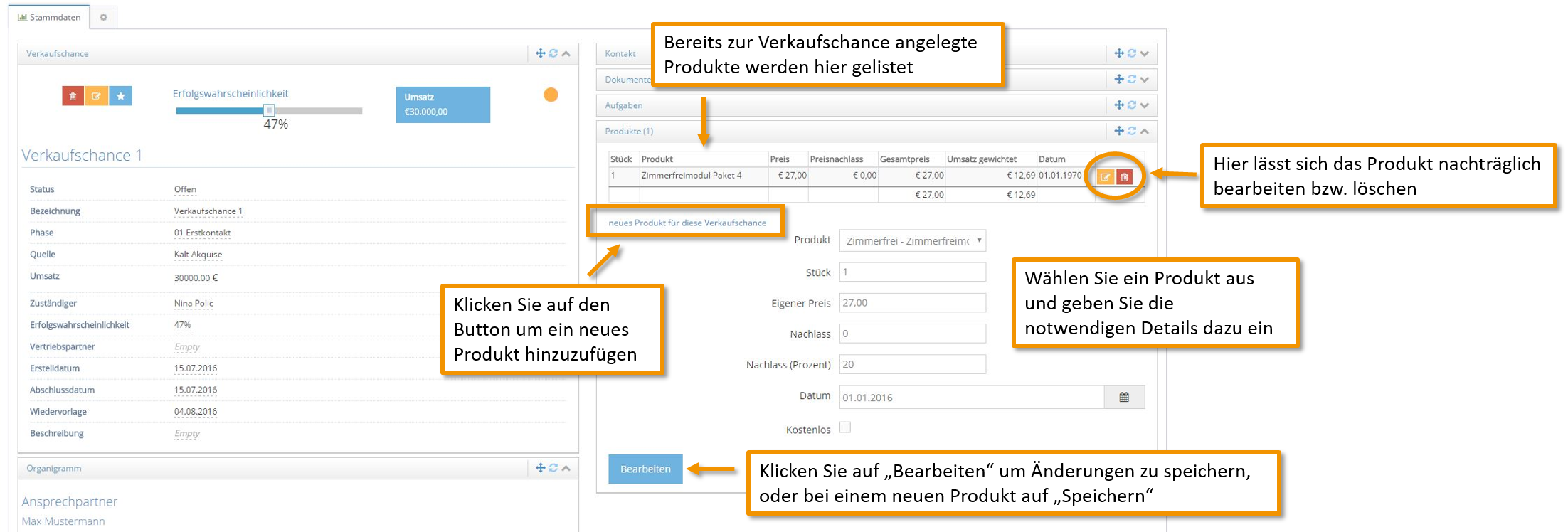
Du kan också lägga till kommentarer till varje tillfälle.